Eemaldage PowerPointi esitlusest tekst või pilt vesimärk, valides selle ja kustutades selle. Teise võimalusena, kui lisasite ühele või mitmele slaidile taustavesimärgi, saate selle eemaldada, lähtestades nende slaidide tausta.
Teksti või pildi vesimärgi kustutamine
Kasutajad saavad olemasolevate slaidide peale lisada teksti või vesimärgipilte, muutes slaidijuhti – malli, mis määrab üksikute slaidide paigutuse ja üldise välimuse. Seevastu teksti või pildi vesimärgi kustutamiseks kustutage see esitluse slaidijuhist.
Päeva video
Samm 1
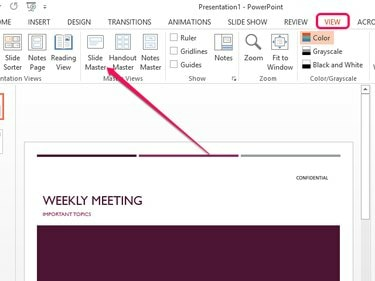
Pildi krediit: Pilt Microsofti loal
Ava Vaade vahekaarti ja klõpsake nuppu Slaidimeister ikooni. Pärast ikoonil klõpsamist avab PowerPoint slaidijuhi vaate, mis on erirežiim, mis võimaldab teil redigeerida oma esitlust ja üksikuid paigutusi, mida teie esitlus võib kasutada.
2. samm
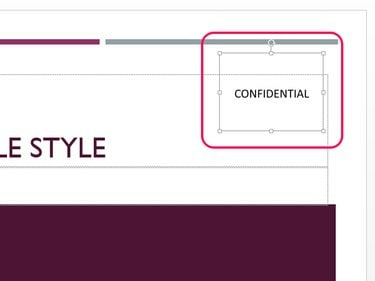
Pildi krediit: Pilt Microsofti loal
Klõpsake teksti või pildi vesimärgi valimiseks ja vajutage nuppu Kustuta võti selle eemaldamiseks.
3. samm
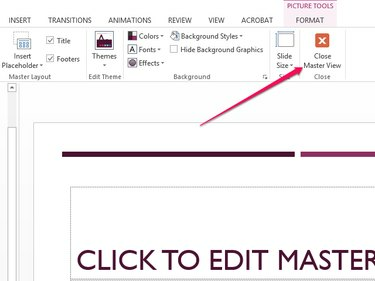
Pildi krediit: Pilt Microsofti loal
Valige Sulgege põhivaade slaidijuhi salvestamiseks ja esitluse juurde naasmiseks.
Tausta vesimärgi kustutamine
Samm 1
Valige slaid, mis sisaldab tausta vesimärki, mida soovite kustutada.
Näpunäide
Tausta vesimärgi eemaldamiseks mitmelt slaidilt korraga valige külgribal vastavad slaidid, klõpsates neid samal ajal Ctrl võti.
2. samm
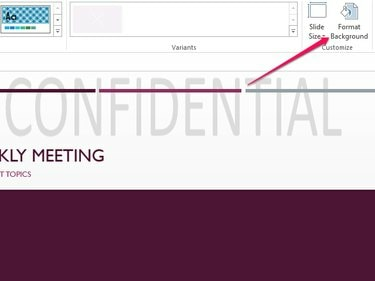
Pildi krediit: Pilt Microsofti loal
Ava Vaade vahekaarti ja valige Tausta vormindamine.
3. samm
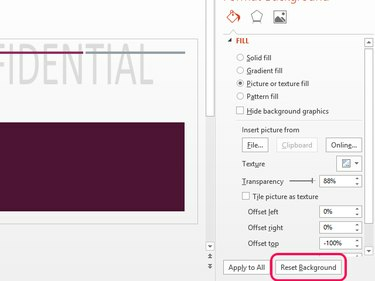
Pildi krediit: Pilt Microsofti loal
Klõpsake nuppu Lähtesta taust nuppu tausta vesimärgi eemaldamiseks.



